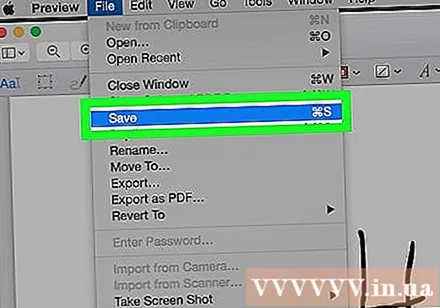Муаллиф:
Robert Simon
Санаи Таъсис:
21 Июн 2021
Навсозӣ:
1 Июн 2024
![Ekvador vizasi 2022 [100% QABUL ETILGAN] | Men bilan bosqichma-bosqich murojaat qiling](https://i.ytimg.com/vi/c1IwOauA0DM/hqdefault.jpg)
Мундариҷа
Ин wikiHow ба шумо тарзи истифодаи асбоби Имзои Хати Microsoft Word -ро барои ворид кардани имзоҳои рақамӣ ба ҳуҷҷатҳои Microsoft Word дар компютерҳои Windows, ё табдил додани файлҳо ба формати PDF ва имзо илова мекунад. бо истифода аз барномаи Пешнамоиш дар Mac.
Қадамҳо
Усули 1 аз 2: Дар Windows
Ҳуҷҷатро дар Microsoft Word кушоед. Ҳуҷҷати Word-ро, ки барои он имзо илова кардан мехоҳед, ду маротиба клик кунед.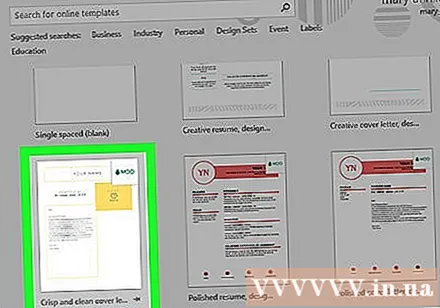
- Агар шумо хоҳед, ки ҳуҷҷати наверо оғоз кунед, Microsoft Word ро кушоед ва клик кунед Файл, пас интихоб кунед Ҳуҷҷати нав (Ҳуҷҷати нав).
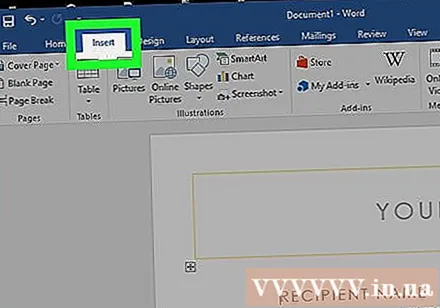
Кортро клик кунед Гузоштан (Ворид кардан) дар болои тиреза.
Пахш кунед Хати имзо дар лавҳаи асбобҳо, дар боло, дар тарафи рости ашё ҷойгир аст Матн (Матн) лентаи Ворид.

Пахш кунед Хати имзои Microsoft Office.- Агар шумо ҳуҷҷати худро аллакай сабт накарда бошед, аввал бояд онро клик кунед Файл, интихоб кунед Ҳамчун захира кунед (Ҳамчун Сабт), пас ба файл ном гузоред ва клик кунед Захира кунед.
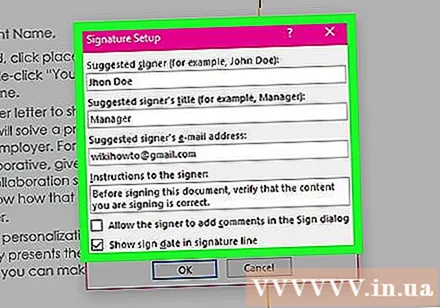
Тафсилоти имзоро илова кунед. Маълумоте, ки дар зери хати имзо пайдо мешавад, ба равзанаи муколамаи Имзо нависед, ба монанди ном, унвон, суроғаи почтаи электронӣ ва дигар дастурҳое, ки мехоҳед ба имзо гузоред. Шумо инчунин метавонед:- Қуттии қайдкунӣ Дар хати имзо санаи имзоро нишон диҳед (Санаи имзошударо дар сатри имзо нишон диҳед) агар шумо хоҳед, ки санаи имзо ба таври худкор ворид карда шавад.
- Қуттии қайдкунӣ Ба имзокунанда иҷозат диҳед, ки дар равзанаи муколамаи Имзо шарҳ илова кунад (Ба имзокунанда иҷозат диҳед, ки ба муколамаи Имзо шарҳҳо илова кунад) агар шумо хоҳед, ки шарҳҳоро бо касе, ки ҳуҷҷатро имзо мекунад, фаъол созед.
Пахш кунед Хуб.
Хати имзоро ба рост пахш кунед ва интихоб кунед Имзо (Имзо).
Номи худро дар қуттии назди аломат нависед X.
- Агар шумо тасвири имзои дастнависи худро дошта бошед, клик кунед Тасвирро интихоб кунед (Аксро интихоб кунед), пас файли дорои тасвири имзои шуморо интихоб кунед.
Пахш кунед Имзо. Дар назди калимаи ҳисоб дар охири ҳуҷҷат аломати "имзо" пайдо мешавад, ки он имзо шудани ҳуҷҷатро нишон медиҳад. таблиғ
Усули 2 аз 2: Дар Mac
Ҳуҷҷатро дар Microsoft Word кушоед. Ҳуҷҷати Word-ро, ки барои он имзо илова кардан мехоҳед, ду маротиба клик кунед.
- Агар шумо хоҳед, ки ҳуҷҷати наверо оғоз кунед, Microsoft Word ро кушоед ва клик кунед Файл, пас интихоб кунед Ҳуҷҷати нав.
Пахш кунед Файл дар тарафи чапи болои меню дар болои экран ва ро интихоб кунед Ҳамчун захира кунед.
Қуттии афтандаи "Формати файл" -ро клик кунед ва интихоб кунед PDF.
Пахш кунед Захира кунед.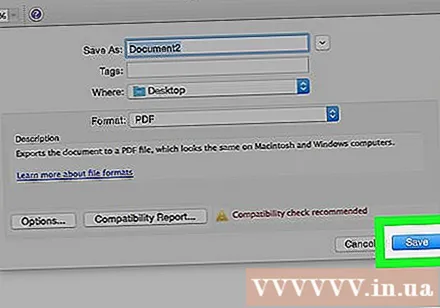
Finder-ро кушоед ва ба файли нав сабтшуда равед. Finder нишонаи рӯйи кабуд ва сафеди инсонро дорад, ки дар поёни чапи док ҷойгир шудааст.
Файли PDF-ро рост пахш кунед ва интихоб кунед Бо кушоед (Бо кушоед), пас пахш кунед Пешнамоиш. Файли PDF дар барномаи Пешнамоиш кушода мешавад.
Тасвири қуттии абзорро дар тарафи чапи лавҳаи ҷустуҷӯ клик кунед.
Вазифаи Имзоро клик кунед, ки ба як имзои дастнависи қуттшуда дар хати хурди ихтиёрӣ дар тарафи рости нишонаи "T" монанд аст.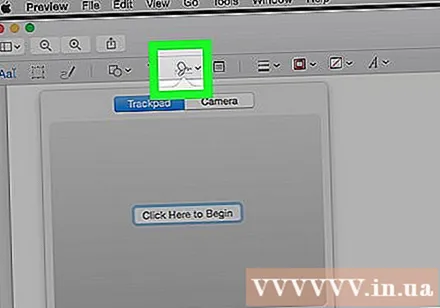
Пахш кунед Трэкпад ё Камера. Агар ноутбуки шумо як touchpad-и дарунсохт, рассомии сенсорӣ ё touchpad-и берунаро истифода барад, шумо метавонед клик кунед Трэкпад. Агар шумо touchpad надошта бошед, аммо вебкамера дошта бошед, интихоб кунед Камера.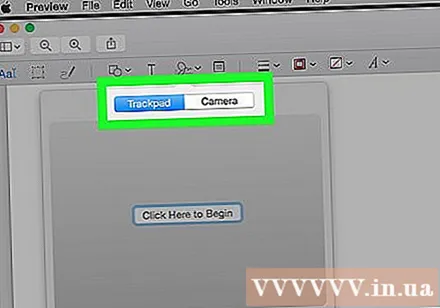
Агар имзои рақамӣ сабт шуда бошад, пас ба шумо лозим меояд, ки клик кунед Имзо эҷод кунед Аввал (имзо эҷод кунед).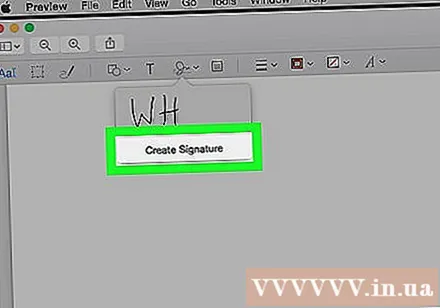
Имзо созед.
- Барои Trackpad:
- Пахш кунед Барои оғоз кардан инҷоро клик кунед (Барои оғоз инҷоро клик кунед).
- Барои навиштани имзои худ дар панели сенсорӣ бо ангушти худ истифода баред.
- Тугмаеро дар клавиатура пахш кунед.
- Пахш кунед Шуд (Иҷро шуд).
- Барои камера:
- Дар варақи холӣ номи худро имзо кунед.
- Қоғазро ба камера гузоред.
- Барои мувофиқат кардан имзоро мувофиқат кунед.
- Пахш кунед Шуд.
- Барои Trackpad:
Имзои навтаъсисро, ки дар менюи афтанда ҷойгир аст, клик кунед. Имзои шумо дар мобайни ҳуҷҷат хоҳад буд.
Барои тағир додани мавқеи имзо мушро кашола кунед. Дар мобайни имзо клик кунед ва онро ба ҳолати дилхоҳ кашед.
- Шумо метавонед андозаи онро бо зеркунии кунҷҳои имзо ва кашола кардан ё дур шудан аз маркази имзоҳо тағир диҳед.
Пахш кунед Файл ва интихоб кунед Захира кунед. Ҳуҷҷат бо имзои рақамии шумо захира карда мешавад. таблиғ